编辑:系统城
2014-07-08 15:30:44
来源于:系统城
1. 扫描二维码随时看资讯
2. 请使用手机浏览器访问:
http://wap.xtcheng.cc/xtjc/94.html
手机查看
用户最关心、最敏感的话题就是系统的安全性问题,在最新Windows8.1系统中,用户发现唤醒休眠状态的Windows8.1不用密码就可以直接进入系统,这样没有一点安全保障,所以就有用户在询问如何设置让Windows8.1系统唤醒时提示输入密码。
Win8.1休眠唤醒提示输入密码的设置技巧:
1.移动鼠标到屏幕右上角,会出现超级按钮,选择“设置”;
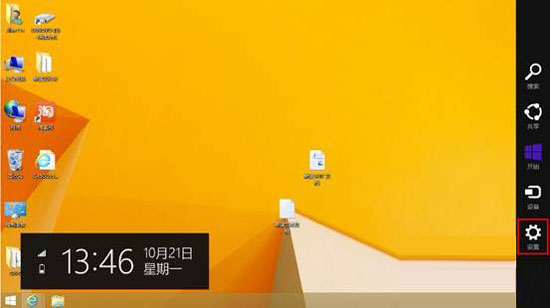
2.在设置中,选择右下角的“更改电脑设置”;
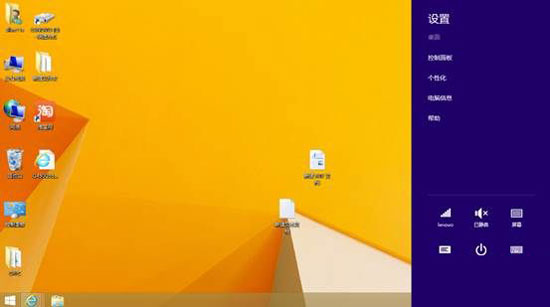
3.点开后,点击左侧的“账户”;
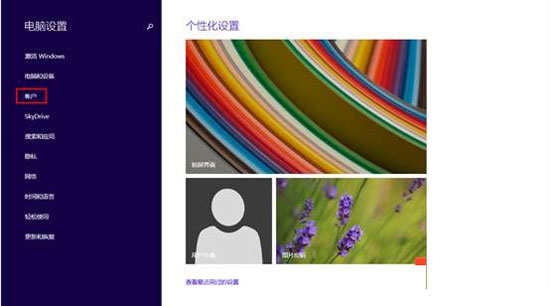
4.选择“登录选项”,即可看到“密码策略”;
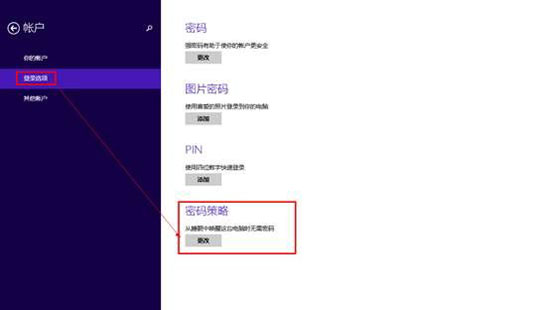
5.在密码策略下,点击更改,即可显示为“从睡眠中唤醒这台电脑时需密码”。
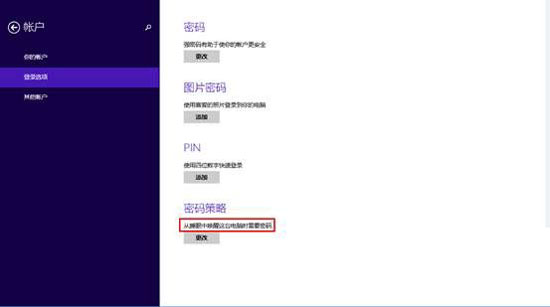
安全性问题一直都是用户强调的,通过以上简单的五个步骤的操作之后,用户要想唤醒休眠中的Windows8.1 系统就用通过输入密码才能进入系统。

微软推出的Windows系统基本是要收费的,用户需要通过激活才能正常使用。Win8系统下,有用户查看了计算机属性,提示你的windows许可证即将过期,你需要从电脑设置中激活windows。

我们可以手动操作让软件可以开机自启动,只要找到启动项文件夹将快捷方式复制进去便可以了。阅读下文了解Win10系统设置某软件为开机启动的方法。

酷狗音乐音乐拥有海量的音乐资源,受到了很多网友的喜欢。当然,一些朋友在使用酷狗音乐的时候,也是会碰到各种各样的问题。当碰到解决不了问题的时候,我们可以联系酷狗音乐

Win10怎么合并磁盘分区?在首次安装系统时我们需要对硬盘进行分区,但是在系统正常使用时也是可以对硬盘进行合并等操作的,下面就教大家Win10怎么合并磁盘分区。